Come videochiamare su Android
Pubblicato: 2023-03-19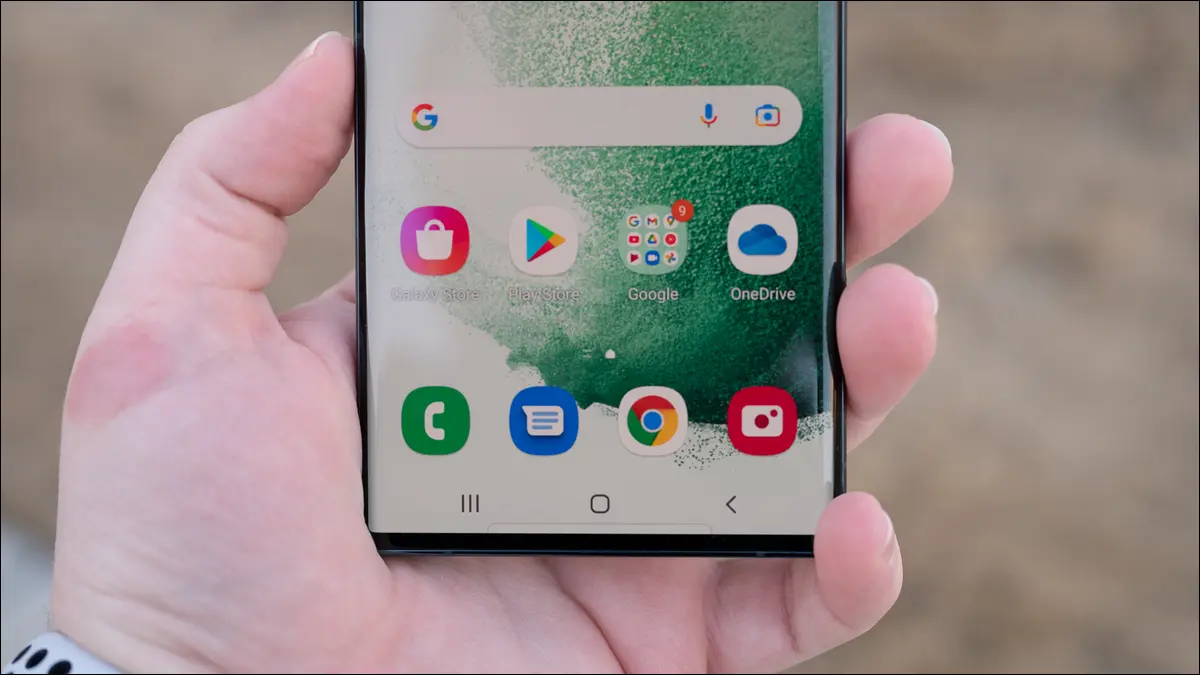
In un mondo dominato da FaceTime, la domanda su come videochiamare su Android è valida. La buona notizia è che non esiste solo un'opzione di videochiamata. Alcuni sono migliori e più facili di altri. Iniziamo a chattare in video.
Come effettuare una videochiamata su Android
Videochiamata con l'app Samsung Phone
Videochiamata con l'app Google Phone
Che fine ha fatto Google Duo?
Le migliori app per videochiamate Android
Google Meet
Telegramma
Ingrandisci
Come videochiamare Android su iPhone
Puoi FaceTime su Android?
Come effettuare una videochiamata su Android
Molti dei dispositivi Android più popolari, inclusi i dispositivi Samsung Galaxy, hanno Google Meet integrato nell'app Telefono. Non è così universale come FaceTime su iPhone, ma è l'equivalente più vicino. Questo è quello che useremo qui.
Per utilizzare questo metodo, devi semplicemente avere Google Meet installato sul tuo dispositivo. Molti dispositivi Android sono preinstallati come app di sistema, ma puoi anche installare Google Meet dal Play Store. (Se la persona che desideri chiamare ha un iPhone, può installare Google Meet dall'App Store di Apple.) Mostreremo come utilizzarlo dall'app Google Phone e dall'app Samsung Phone.
Videochiamata con l'app Samsung Phone
Innanzitutto, apri l'app "Telefono" e trova la persona che desideri videochiamare.
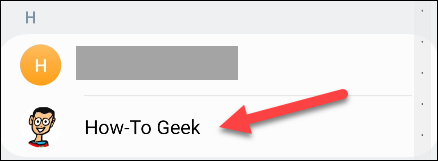
Il contatto si espanderà per rivelare alcune opzioni, inclusa una scorciatoia di Google Meet. Questo sarà disattivato se non hai installato Meet.
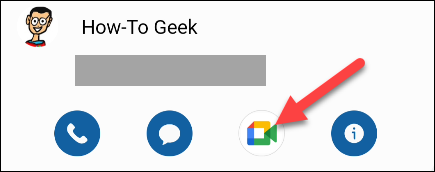
Se la persona non ha configurato Google Meet, avrai la possibilità di inviarle un invito.
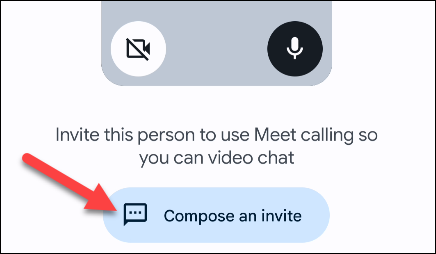
Se la persona ha Google Meet, passerà direttamente a una tipica schermata di chiamata. Il tuo video è visibile prima che rispondano.
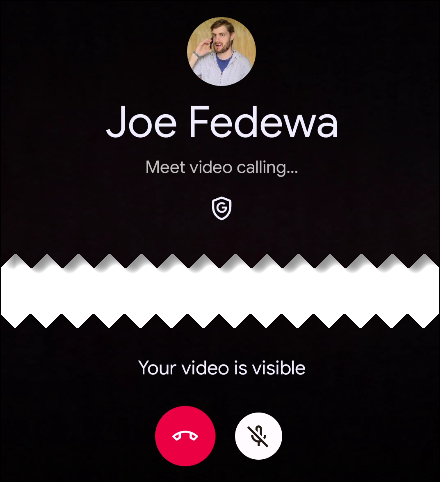
Durante la chiamata, hai a disposizione una serie di opzioni ed effetti dalla barra in basso e dal menu a tre punti.
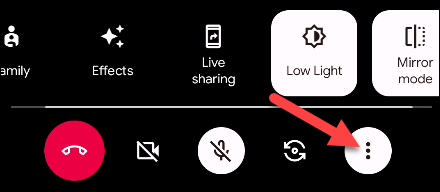
Quando hai finito con la chiamata, tocca semplicemente il pulsante rosso di fine chiamata.
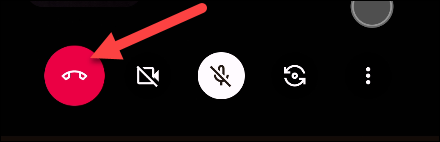
Questo è tutto quello che c'è da fare. Questo è un modo abbastanza semplice per effettuare videochiamate su Android.
Videochiamata con l'app Google Phone
Innanzitutto, apri l'app Google Phone e seleziona la persona che desideri videochiamare.
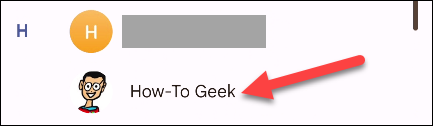
Successivamente, tocca il collegamento "Video". L'icona sarà disattivata se Google Meet non è installato.
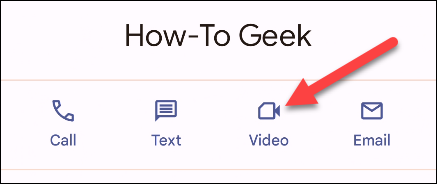
Se la persona che stai tentando di chiamare non ha configurato Google Meet, puoi inviarle un invito.
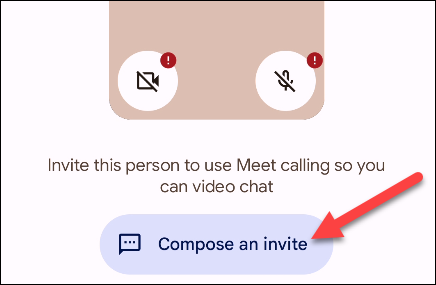
Quando chiami persone che hanno Google Meet, passerà direttamente a una tipica schermata di chiamata. Il tuo video è visibile prima che rispondano.
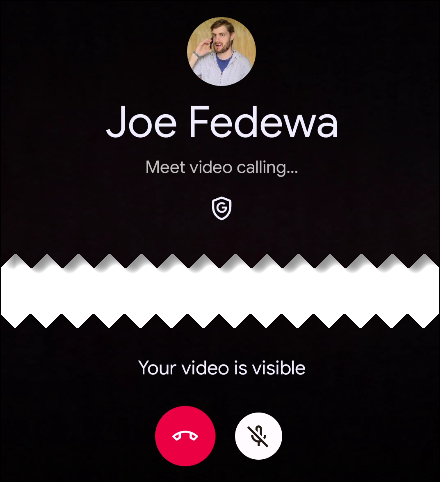
Nella videochiamata, hai una serie di opzioni ed effetti a cui puoi accedere dalla barra in basso e dal menu a tre punti.
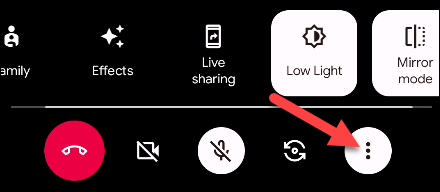
Quando hai finito con la chiamata, tocca semplicemente il pulsante rosso di fine chiamata.

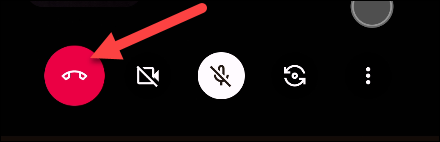
Questo è tutto! Google Meet è un'app per videochiamate semplicissima, ma è proprio questo che la rende facile da usare.
Che fine ha fatto Google Duo?
Google Duo è stato fuso con Google Meet alla fine del 2022. Prima della fusione, Duo era essenzialmente la versione Google di FaceTime, un'app per videochiamate semplice e informale. Google Meet, nel frattempo, esisteva separatamente come servizio simile a Zoom per le videoconferenze.
Ora esiste solo un'app per videochiamate chiamata Google Meet. Google Duo è stato rinominato "Google Meet" e la vecchia app Meet è stata etichettata come "Google Meet (originale)": alla fine verrà rimossa completamente. L'importante è che se tu fossi un utente di Google Duo, non devi fare nulla. Gli utenti del vecchio Google Meet possono scaricare la nuova versione per iPhone, iPad e Android.
Le migliori app per videochiamate Android
Il Google Play Store offre un'ampia selezione di app in grado di effettuare videochiamate. Come con qualsiasi servizio di messaggistica, il migliore è quello utilizzato dalle persone con cui vuoi parlare. Tuttavia, condivideremo alcuni dei nostri preferiti di seguito.
Google Meet
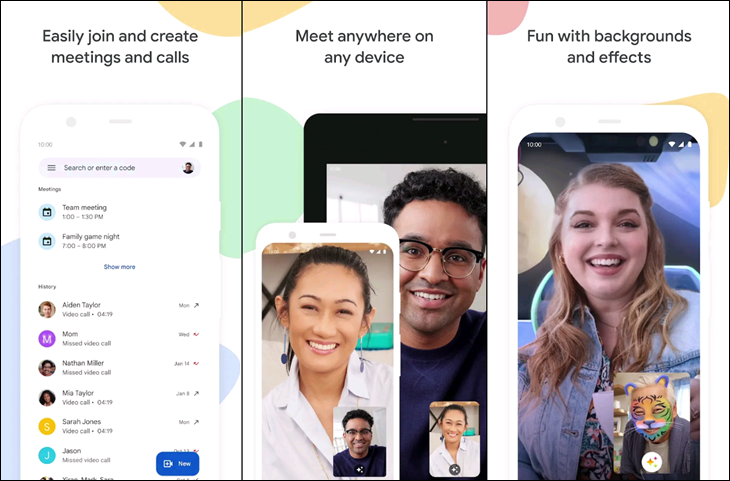
Google Meet è il più vicino possibile a FaceTime per gli utenti Android. Poiché richiede solo un account Google, necessario anche per utilizzare il Play Store, la maggior parte degli Android non deve fare nulla di speciale per utilizzarlo. Oltre alla comodità, ha anche ottime funzionalità e può avere fino a 100 persone in una chiamata.
Scarica : Google Meet
Telegramma

Se la privacy è un problema, potresti voler utilizzare Telegram per le videochiamate. Tutto è crittografato in Telegram, comprese le videochiamate. A differenza di Signal, Telegram si sincronizza su tutti i dispositivi, il che lo rende molto più user-friendly. Le videochiamate sono solo una parte di un'esperienza di messaggistica completa.
Scarica : Telegramma
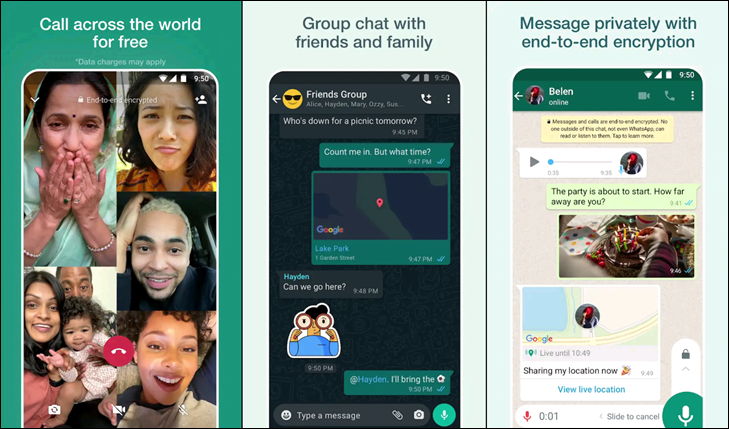
WhatsApp è un'app di messaggistica super popolare che può anche effettuare videochiamate. Sei limitato a un massimo di otto persone in una chiamata, ma probabilmente non è un grosso problema per le chat personali. WhatsApp vanta anche una sicurezza migliore rispetto ad altre app di videochiamata. Se tu o i tuoi amici utilizzate già WhatsApp, ha senso usarlo anche per le videochiamate.
Scarica : Whatsapp
Ingrandisci
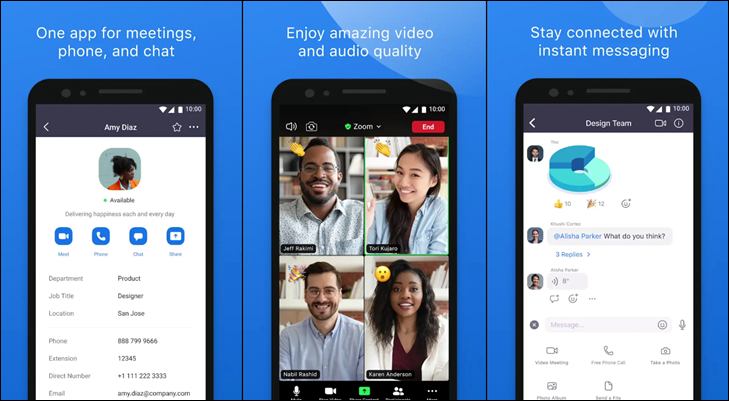
Zoom è molto simile a Google Meet, ma con una grande differenza: tecnicamente i tuoi destinatari non hanno nemmeno bisogno di un account. Chiunque abbia il link di invito può partecipare da Zoom sul web. Zoom è più orientato alle riunioni di lavoro, ma è ottimo anche per le videochiamate personali.
Scarica : Zoom
Come videochiamare Android su iPhone
La videochiamata da Android a iPhone è una semplice questione di utilizzo della stessa app. Poiché non esiste un servizio di videochiamata nativo solo per Android, sei libero di utilizzare quello che preferisci. Tutte le app menzionate nelle "Migliori app per videochiamate Android" sono disponibili sia per Android che per iPhone.
App come Google Meet, Telegram e Zoom non richiedono piattaforme specifiche. Una volta che hai un account, puoi essere chiamato da chiunque abbia un account, sia che utilizzi un telefono Android, iPhone, iPad, PC Windows 10 o Windows 11, Mac o Chromebook. Si tratta semplicemente di far sì che i tuoi amici e la tua famiglia utilizzino tutti la stessa app.
FaceTime può essere utilizzato su Android, ma le chiamate devono essere avviate da un iPhone, iPad o Mac. Se la tua famiglia o il tuo gruppo di amici è morto su FaceTime, dovranno sempre essere loro a effettuare le chiamate. Maggiori informazioni su questo nella sezione seguente.
Puoi FaceTime su Android?
Tecnicamente, è possibile utilizzare FaceTime su Android. Puoi accettare chiamate FaceTime da utenti iPhone tramite la funzione "FaceTime Link". I telefoni Android non possono avviare chiamate FaceTime agli utenti iPhone.
Gli utenti di iPhone e iPad possono inviare un collegamento FaceTime a qualsiasi dispositivo, inclusi non solo Android, ma anche Windows. Il collegamento apre una chiamata FaceTime nel browser. La qualità non è buona come una chiamata FaceTime nativa su iOS o macOS, ma funziona. Non perdere più le chiamate FaceTime degli amici iPhone.
Le videochiamate su Android sono un'esperienza molto più aperta rispetto a iPhone. Mentre puoi utilizzare molte app di videochiamata di terze parti su iPhone, FaceTime è l'opzione molto più popolare. Nel bene e nel male, Android ti offre più scelte.
